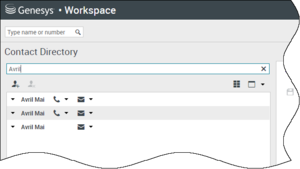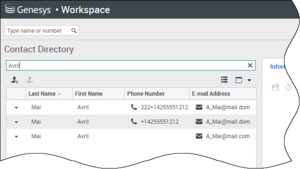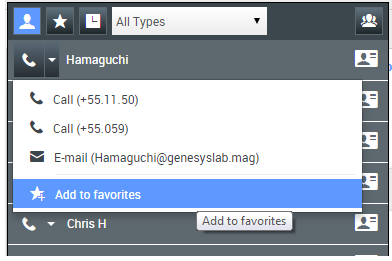Contactos
Los contactos pueden ser clientes o miembros del equipo y se almacenan en el Directorio de contactos. Desde el Directorio de contactos, el usuario puede llamar a un contacto o enviarle un correo electrónico, administrar la información de perfil de un contacto (como el nombre, el número de teléfono o la dirección de correo electrónico) y revisar las interacciones anteriores de un contacto.
Sumario
¿Dónde están mis contactos?
Existen diversas maneras de acceder a sus contactos:
- Abra el Directorio de contactos seleccionando Directorio de contactos desde el menú Vistas compatibles. Contiene todos sus contactos, como los miembros del equipo, los clientes y los contactos externos.
- Use el Team Communicator para comunicarse rápidamente con un miembro del equipo o un contacto favorito o reciente. Se puede acceder a esta herramienta desde la barra de búsqueda Escribir nombre o número cerca de la parte superior de la pantalla (o haciendo clic en el botón link=, si está trabajando con una interacción).
Mire el video para obtener una descripción general del Directorio de contactos.
¿Cómo encuentro un contacto en el Directorio de contactos?
La manera más fácil es usar la opción Búsqueda rápida.
Empiece escribiendo un nombre, número de teléfono o dirección de correo electrónico en el campo Búsqueda rápida. Los resultados aparecen en la lista de Contactos.
Personalice los resultados de la búsqueda usando link= para alternar entre la vista de cuadrícula o de lista, o haga clic en los encabezados para ordenar los resultados según la columna (solo en vista de lista).
Mire el video para obtener información sobre cómo buscar en el directorio y cómo personalizar los resultados.
¿Cuál es la diferencia entre la Vista de lista y Vista de cuadrícula?
- Vista de lista - busca e cada campo de la base de datos de contactos las palabras clave especificadas por el usuario y muestra una lista no ordenada de todos los contactos en la base de datos de contactos que coinciden con los criterios de búsqueda.
- Vista de cuadrícula - La vista de cuadrícula busca en cada campo de la base de datos la frase especificada por el usuario y muestra una lista de registros donde por lo menos un campo del registro contiene la frase de búsqueda..
Vea más adelante los detalles de estas vistas.
Vista de lista
Haga clic en el botón de la vista de la lista Mostrar contactos (![]() ) para mostrar la vista de lista Directorio de contactos.
) para mostrar la vista de lista Directorio de contactos.
La vista Lista muestra una lista no ordenada de todos los contactos de la base de datos de contactos que coinciden con los criterios de búsqueda.
La búsqueda se concentra en palabras «claves» y explora cada campo de la base de datos de contactos con la finalidad de hallar la(s) palabra(s) (nombre, número de teléfono, dirección de correo electrónico u otros criterios) que proporcione en el campo de búsqueda. El motor de búsqueda intenta buscar coincidencia en cualquierpalabra de todos los campos especificados en el criterio de búsqueda (que sean permitidas por su administrador para Búsquedas Rápidas o que el usuario haya especificado de manera manual como Búsqueda Avanzada) en la base de datos, usando el modo de coincidencia seleccionado “empieza con” para buscar la(s) palabra(s) clave proporcionada por el usuario.
Ejemplos:
- La búsqueda rápida utilizando las claves John Daly como el criterio en una búsqueda rápida definida para aplicar únicamente a los campos Nombre y Apellido que coincidan con un contacto, donde Nombre=John y Apellido=Daly
- La búsqueda rápida utilizando las claves John Junipero como el criterio en una búsqueda rápida definida para aplicar únicamente a los campos Nombre, Apellido, Ciudad y Dirección, que coincidan con un contacto, donde Nombre=Johnny y Dirección= 2001, Junipero Serra Blvd
Los resultados se devuelven en una lista que no se pueden ordenar. Si el conjunto de resultados es demasiado grande, puede definir los resultados de la búsqueda añadiendo más claves a su criterio de búsqueda (el orden en este contexto no está definido).
Actualmente, Genesys no es compatible con conjuntos de caracteres mixtos en las búsquedas de las bases de datos de contactos, así que, por ejemplo, no es posible buscar palabras en caracteres de chino simplificado y caracteres latinos en la misma cadena de búsqueda y la secuencia de caracteres de chino simplificado seguidos inmediatamente de caracteres latinos no se considerarán como dos palabras.
Vista de cuadrícula
Haga clic en el botón Mostrar contactos de la vista de cuadrícula (![]() ) para mostrar la vista de cuadrícula Directorio de contactos.
) para mostrar la vista de cuadrícula Directorio de contactos.
El modo cuadrículas aplica una búsqueda que considera cada campo de la base de datos de contactos (nombre, número de teléfono, dirección de correo electrónico u otros criterios) como una frase (al contrario que el modo de vista de lista que considera cada campo como una lista de palabras convertida en tokens y utiliza el criterio de búsqueda que proporcione como una frase, no como una lista de palabras.
Ejemplos:
- La búsqueda rápida utilizando la frase John Pa como el criterio en una búsqueda rápida definida para aplicar únicamente a los campos Nombre y Apellido que coincidan con un contacto, donde Nombre=John Paul y Apellido=Doe
- La búsqueda rápida utilizando la frase John Daly como el criterio en una búsqueda rápida definida para aplicar únicamente a los campos Nombre y Apellido que no coincidan con un contacto, donde Nombre=John y Apellido=Daly
Los resultados son devueltos en forma tabular y ordenados según el campo de búsqueda predeterminado, como Apellido.
La vista de cuadrícula se puede utilizar para ayudarle a refinar su búsqueda al ordenar sus resultados.
Haga clic en un encabezado de la columna en la vista de cuadrícula para ordenar la lista según dicho criterio. Haga clic en un encabezado de la columna por segunda vez para cambiar entre el orden de clasificación ascendente y descendente.¿Qué acciones puedo realizar con un contacto?
- Llamar o enviar un correo electrónico al contacto.
- Visualizar y administrar la Información del perfil.
- Visualizar el Historial de las interacciones.
- Use
 para eliminar el contacto.
para eliminar el contacto. - Use Más acciones para realizar otras acciones (depende de los permisos con los que cuente el usuario).
Mire el video y aprenda a cómo llamar o enviar un correo electrónico desde el Directorio de contactos.
¿Cómo puedo agregar un contacto?
Tu sitio puede configurarse de modo que permita agregar contactos nuevos de forma automática. Pero si está trabajando con un contacto que no se encuentra en el Directorio de contactos, puede agregarlo usted mismo con la interacción aún activa.
![]() para crear un nuevo contacto.
para crear un nuevo contacto.
![]() para guardar sus cambios.
para guardar sus cambios.
![]() para restablecer y borrar la información que no se haya guardado.
para restablecer y borrar la información que no se haya guardado.
También puede añadir números de teléfono y direcciones de correo electrónico adicionales para el nuevo contacto y especificar un número de teléfono o una dirección de correo electrónico como la dirección o el número principal del contacto.
¿Cómo configuro mis favoritos?
Por lo general, sus favoritos son miembros del equipo que contacta con frecuencia. Puede marcar un contacto como favorito seleccionando Agregar a favoritos desde el menú desplegable de acciones en el Team Communicator. También puede asignar el favorito a una categoría.
Para ver sus favoritos tanto personales como corporativos, seleccione link= (filtro de favoritos) en la barra del Team Communicator.
Los favoritos se marcan con una link= (estrella). Use los filtros y las opciones de ordenación para cambiar los tipos, las categorías y el orden de sus favoritos.
Para realizar cambios en un favorito, use Editar favorito. Para borrar un favorito, use link=.
Los favoritos marcados con link= (estrella bloqueada) son favoritos corporativos, por lo que no se pueden editar ni eliminar. El mismo favorito puede pertenecer a sus favoritos personales o corporativos, aunque se mostrará como un favorito corporativo en la lista de resultados.
Nota: Los favoritos que haya creado directamente discando un contacto aparecerán solo en la búsqueda de favoritos y en su lista de llamadas recientes si anteriormente llamó a la persona.